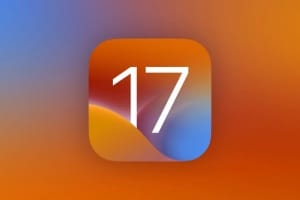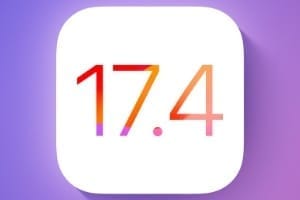下载旧版 Mac OS Sierra (10.13)、macOS Mojave (10.14)、macOS Catalina (10.15) 即可出于多种原因,它非常有用。我们认为以下是一些有效的观点。您希望返回到以前的版本作为降级MacOS High Sierra / Sierra或一个降级 El Capitan / 优胜美地或者其他?您找不到与安装的最新版本 OS X 兼容的任何应用程序。您刚刚购买了一台二手 iMac、MacBook 或 Mac mini,其配置太普通,无法与 OS X El Capitan 配合使用。您是一名开发人员,不想虚拟化您正在创建的应用程序或游戏项目。您丢失了安装 CD 或 USB 密钥。正如我们将在该文件中看到的,有几个可能的提示。
下载旧版本 Mac OS X:互联网重新安装
您的 iMac 或 Mac mini 必须附带 Mac OS X 版本。Mac Lion (10.7) 版本的好消息。你可以通过网络重装原系统。这样您就可以找到与最初交付时一样的 Mac。工厂重新安装也是一种非常实用的技术,可以在不留下个人数据的情况下转售计算机,之前可能会出现安全的 Mac 格式!所以通过互联网重装,如果你的Mac出厂时就带有Lion,那么会默认重装Lion,如果是Mavericks,你会发现Mavericks等。
下载旧版本 Mac OS X:App Store!
您可能没有想到,Mac OS X 的一些早期版本仍在 App Store 上销售!情况是这样的OS X 雪豹 (10.6), 也OS X Lion (10.7)甚至OS X 山狮 (10.8)。不用担心,每个版本的花费不会超过 21.99 欧元!根据版本的不同,您将获得 CD 版本或包含可在 Mac App Store 上使用的内容代码的电子邮件下载链接。
对于第一个 CD/DVD 版本,您显然需要 CD 播放器来安装它。对于文件版本,您需要创建一个可启动 USB 闪存盘。看看我们的文章:
- 创建 macOS Catalina (10.15) 的可启动 USB 盘
- 创建 macOS Mojave (10.14) 的可启动 USB 磁盘
- 创建 macOS High Sierra (10.13) 的可启动 USB 盘
- 创建 macOS Sierra (10.12) 的可启动 USB 盘
- 创建 MAC OS X El Capitan (10.11) 的可启动 USB 盘
- 创建 MAC OS X Yosemite (10.10) 的可启动 USB 盘,
- 创建 MAC OS X Mavericks (10.9) 的可启动 USB 磁盘,
- 创建 MAC OS X Mountain Lion (10.8) 的可启动 USB 盘
下载旧版 Mac OS X:Mac App Store
我们最近专门写了一篇文章来更好地配置 Mac 应用商店如果您使用 Mac 已经好几年了,那么您肯定已经从 App Store 安装了连续的更新。单击 App Store 图标并转到“购买”部分。如果您没有看到之前下载的所有旧版 OS X,则需要取消隐藏购买的内容。启动 Mac 应用商店。转到“商店”菜单,然后转到“查看我的帐户”下。输入您的密码(Apple ID)。
在“帐户数据”窗口的“隐藏项目”部分中,单击“显示所有可重新下载的隐藏购买”行对面的“管理”按钮。您所要做的就是按旧版 OS X 的“显示”按钮,该按钮现在将以可见模式显示在“购买”部分中。在这里我们可以清楚地看到 Mavericks 和 Yosemite 以及 OS X El Capitan。当您安装旧操作系统时,请立即考虑优化您的 Mac甚至到加快您的 Mac 速度以便从一开始就获得良好的表现。